ما هو دريفيراجينتبلوس؟
دريفيراجينتبلوس برنامج وضعته eSupport.com، وشركة البرنامج متوافق مع جميع إصدارات أحدث من Windows، بدءاً من نظام التشغيل Windows XP، ويعمل كأداة لتحسين جهاز كمبيوتر. تحدث على وجه التحديد، فإنه ينفذ التفحص ويجد برامج تشغيل مفقودة أو قديمة على أجهزة كمبيوتر المستخدمين. 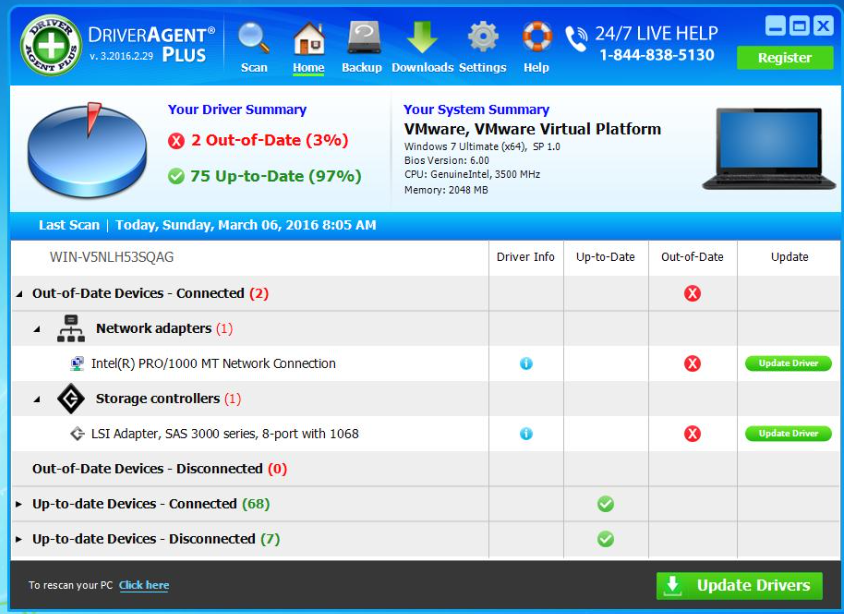
إذا قمت بتنزيل هذا البرنامج من موقعة الرسمي، ليست هناك حاجة لإزالة دريفيراجينتبلوس؛ ومع ذلك، إذا كنت متأكداً من أن كنت لم يوافقوا على تثبيته، أو أنه قد تبين أنها غير مفيدة كما يبدو بأن، عليك إلغاء تثبيت دريفيراجينتبلوس الحق بعيداً لأنه سوف تسمح له بالقيام بأنشطة في الخلفية عن طريق الحفاظ على أنها مثبتة. دريفيراجينتبلوس ليس فيروس الكمبيوتر، حيث يمكن أن تقوم بحذفها من النظام الخاص بك مثل أي برنامج عادي. إذا كنت بحاجة إلى مزيد من المعلومات حول إزالة دريفيراجينتبلوس، يمكنك العثور عليه في الفقرة الأخيرة، حتى إذا كنت تبحث عن طريقة لمسح، مجرد الذهاب إلى قراءة الفقرة الأخيرة مباشرة قبالة.
كيف يعمل دريفيراجينتبلوس؟
ويعمل دريفيراجينتبلوس كتطبيق مفيد. بمجرد تثبيت، فإنه يذهب إلى تفحص أجهزة كمبيوتر المستخدمين لبرامج التشغيل التي تحتاج إلى تحديث. لسوء الحظ، هو كل ما يفعله. في حالة النقر فوق الزر “تحديث برامج التشغيل” بعد نظام المسح الضوئي، سوف تشاهد بنفسك أنه لم يفعل أي شيء، ولكن، بدلاً من ذلك، ويذكر أن كنت بحاجة لشراء الترخيص للبرنامج. سعر البرنامج مع الخصم 19.95 دولار، ولكن إذا كنت لا تسير لرفع مستواه، لا يجب أن نأخذ أنها مثبتة على جهاز الكمبيوتر الخاص بك، أما لأنه لا يزال قد الاتصال بإنترنت، تحميل التحديثات، والقيام بأنشطة أخرى في الخلفية. وكما ذكر في الفقرة السابقة، هذا البرنامج ليس البرمجيات الخبيثة، وحتى يمكن أن تقوم بتنفيذ إزالة دريفيراجينتبلوس بسهولة تامة. الفقرة الأخيرة سوف أقول لكم أكثر من ذلك، حيث تحتاج فقط إلى مواصلة قراءة هذا المقال الآن.
لماذا دريفيراجينتبلوس مثبتاً على جهاز الكمبيوتر الخاص بي؟
يمكنك الاحتفاظ دريفيراجينتبلوس إذا قمت بتحميله من موقعة الرسمي ووجدت أنه من المفيد، ولكن يجب عليك أن تنظر بعناية ما إذا كنت حقاً بحاجة أنه إذا تم تثبيت على جهاز الكمبيوتر الخاص بك جنبا إلى جنب مع البرامج الأخرى حتى دون تحقيق ذلك. أنها ليست من البرامج الضارة، ولكن فإنه قد يأتي المجمعة مع طرف ثالث البرمجيات، يقول المتخصصين، حيث ستكون التوصية تعكر لك اختيار خيارات التثبيت المتقدم أو مخصص عند تثبيت برامج جديدة. التثبيت من تطبيق الأمن سيكون خطوة ذكية جداً.
كيف أقوم بحذف دريفيراجينتبلوس؟
إذا كنت لا تحب كيف يعمل دريفيراجينتبلوس، أو كنت لا تنوي ترقية، أي، شراء ترخيص بها، يجب عليك الذهاب إلى إزالة دريفيراجينتبلوس من جهاز الكمبيوتر الخاص بك اليوم. فإنه ينشئ إدخال إلغاء التثبيت في “لوحة التحكم”، حيث سيتم حذفها مثل برنامج عادي. وبطبيعة الحال، قد يكون أكثر صعوبة لحذف دريفيراجينتبلوس إذا كنت أحد المستخدمين الذين تنقصهم الخبرة. ولسوء الحظ، لا يمكن لك استخدام أداة مكافحة البرامج ضارة لمحو ذلك تلقائياً لأن هذا البرنامج ليست ضارة، مما يعني أن أدوات التلقائي سوف لا يتعرف عليه، وبالتالي يمكن أن يمحو ذلك لك.
Offers
تنزيل أداة إزالةto scan for DriverAgent PlusUse our recommended removal tool to scan for DriverAgent Plus. Trial version of provides detection of computer threats like DriverAgent Plus and assists in its removal for FREE. You can delete detected registry entries, files and processes yourself or purchase a full version.
More information about SpyWarrior and Uninstall Instructions. Please review SpyWarrior EULA and Privacy Policy. SpyWarrior scanner is free. If it detects a malware, purchase its full version to remove it.

WiperSoft استعراض التفاصيل WiperSoft هو أداة الأمان التي توفر الأمن في الوقت الحقيقي من التهديدات المحتملة. في الوقت ا ...
تحميل|المزيد


MacKeeper أحد فيروسات؟MacKeeper ليست فيروس، كما أنها عملية احتيال. في حين أن هناك آراء مختلفة حول البرنامج على شبكة الإ ...
تحميل|المزيد


في حين لم تكن المبدعين من MalwareBytes لمكافحة البرامج الضارة في هذا المكان منذ فترة طويلة، يشكلون لأنه مع نهجها حما ...
تحميل|المزيد
Quick Menu
الخطوة 1. إلغاء تثبيت DriverAgent Plus والبرامج ذات الصلة.
إزالة DriverAgent Plus من ويندوز 8
زر الماوس الأيمن فوق في الزاوية السفلي اليسرى من الشاشة. متى تظهر "قائمة الوصول السريع"، حدد "لوحة التحكم" اختر البرامج والميزات وحدد إلغاء تثبيت برامج.


إلغاء تثبيت DriverAgent Plus من ويندوز 7
انقر فوق Start → Control Panel → Programs and Features → Uninstall a program.


حذف DriverAgent Plus من نظام التشغيل Windows XP
انقر فوق Start → Settings → Control Panel. حدد موقع ثم انقر فوق → Add or Remove Programs.


إزالة DriverAgent Plus من نظام التشغيل Mac OS X
انقر فوق الزر "انتقال" في الجزء العلوي الأيسر من على الشاشة وتحديد التطبيقات. حدد مجلد التطبيقات وابحث عن DriverAgent Plus أو أي برامج أخرى مشبوهة. الآن انقر على الحق في كل من هذه الإدخالات وحدد الانتقال إلى سلة المهملات، ثم انقر فوق رمز سلة المهملات الحق وحدد "سلة المهملات فارغة".


Site Disclaimer
2-remove-virus.com is not sponsored, owned, affiliated, or linked to malware developers or distributors that are referenced in this article. The article does not promote or endorse any type of malware. We aim at providing useful information that will help computer users to detect and eliminate the unwanted malicious programs from their computers. This can be done manually by following the instructions presented in the article or automatically by implementing the suggested anti-malware tools.
The article is only meant to be used for educational purposes. If you follow the instructions given in the article, you agree to be contracted by the disclaimer. We do not guarantee that the artcile will present you with a solution that removes the malign threats completely. Malware changes constantly, which is why, in some cases, it may be difficult to clean the computer fully by using only the manual removal instructions.
